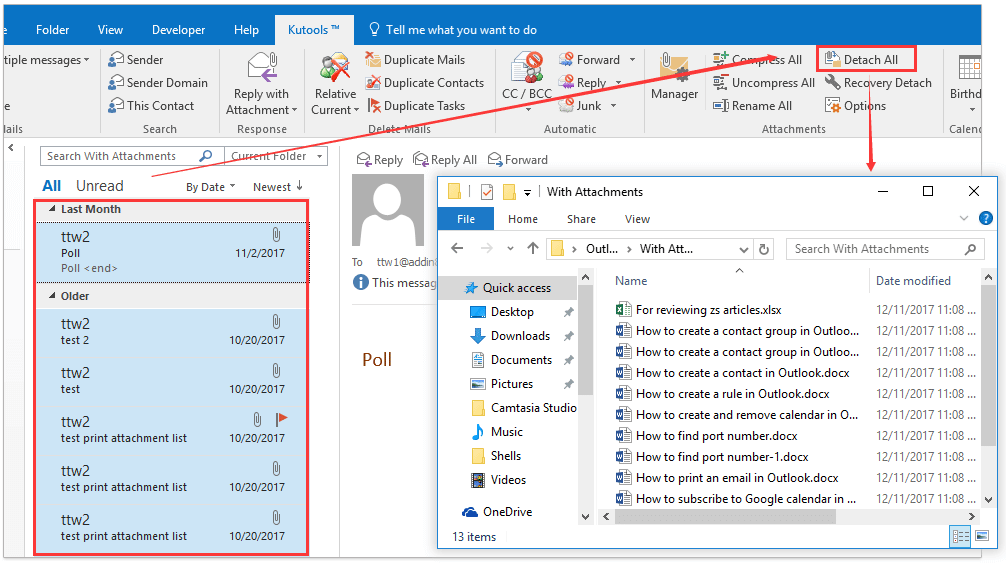Πώς να αρχειοθετήσετε αυτόματα συνημμένα μόνο στο Outlook;
Σε γενικές γραμμές, η κανονικά μέθοδος αρχειοθέτησης θα αρχειοθετήσει ολόκληρα τα email από ένα φάκελο αλληλογραφίας, συμπεριλαμβανομένων των email και των συνημμένων τους. Αλλά σε ορισμένες περιπτώσεις πρέπει απλώς να αρχειοθετήσετε τα συνημμένα μόνο, οποιεσδήποτε ιδέες; Εδώ, αυτό το άρθρο θα εισαγάγει ορισμένες μεθόδους αρχειοθέτησης συνημμένων μόνο στο Outlook.
Αρχειοθετήστε συνημμένα μόνο σε ένα email
Αρχειοθετήστε συνημμένα μόνο σε πολλά email
Αρχειοθετήστε αυτόματα συνημμένα μόνο σε κάθε εισερχόμενο email
Ανοίξτε τα συνημμένα σε λειτουργία επεξεργασίας απευθείας με τη λήψη αυτών των συνημμένων πρώτα στο Outlook
Κανονικά μπορούμε να αποθηκεύσουμε συνημμένα από ένα email με την ενεργοποίηση του Εργαλεία συνημμένου και την εφαρμογή του Αποθήκευση όλων των συνημμένων δυνατότητα στο Outlook. Τι γίνεται όμως με την αποθήκευση συνημμένων από πολλά μηνύματα ηλεκτρονικού ταχυδρομείου ή από ολόκληρο το φάκελο αλληλογραφίας στο Outlook; Δοκιμάστε τη λειτουργία Kutools for Detach All (Attachments) του Outlook.
- Αυτοματοποιήστε την αποστολή email με Αυτόματο CC / BCC, Αυτόματη προώθηση με κανόνες? στείλετε Αυτόματη απάντηση (Εκτός γραφείου) χωρίς να απαιτείται διακομιστής ανταλλαγής...
- Λάβετε υπενθυμίσεις όπως Προειδοποίηση BCC όταν απαντάτε σε όλους όσο βρίσκεστε στη λίστα BCC και Υπενθύμιση όταν λείπουν συνημμένα για ξεχασμένα συνημμένα...
- Βελτιώστε την αποτελεσματικότητα του email με Απάντηση (Όλα) Με Συνημμένα, Αυτόματη προσθήκη χαιρετισμού ή ημερομηνίας και ώρας στην υπογραφή ή στο θέμα, Απάντηση σε πολλά email...
- Βελτιώστε την αποστολή email με Ανάκληση email, Εργαλεία συνημμένου (Συμπίεση όλων, Αυτόματη αποθήκευση όλων...), Κατάργηση διπλότυπων, να Γρήγορη αναφορά...
 Αρχειοθετήστε συνημμένα μόνο σε ένα email
Αρχειοθετήστε συνημμένα μόνο σε ένα email
Εάν θέλετε να αρχειοθετήσετε όλα τα συνημμένα από ένα email μόνο στο Outlook, μπορείτε να εφαρμόσετε το Αποθήκευση όλων των συνημμένων χαρακτηριστικό για να το ολοκληρώσετε.
1. Στο Ταχυδρομείο θέα, (1) κάντε κλικ για προεπισκόπηση του email του οποίου τα συνημμένα θέλετε να αρχειοθετήσετε (2) κάντε κλικ σε οποιοδήποτε συνημμένο στο Πλαίσιο ανάγνωσης για να ενεργοποιήσετε το Εργαλεία συνημμένου, να (3) κλικ συνημμένα > Αποθήκευση όλων των συνημμένων. Δείτε το στιγμιότυπο οθόνης:

2. Στο παράθυρο διαλόγου Αποθήκευση όλων των συνημμένων, κάντε κλικ στο OK κουμπί απευθείας.

3. Τώρα βγαίνει το παράθυρο διαλόγου Αποθήκευση όλων των συνημμένων. Προσδιορίστε το φάκελο προορισμού στον οποίο θα αρχειοθετήσετε τα συνημμένα και κάντε κλικ στο OK (Ή Αποθήκευσηκουμπί).

Μέχρι στιγμής, έχει αρχειοθετήσει όλα τα συνημμένα μόνο από το καθορισμένο email.
 Αρχειοθετήστε συνημμένα μόνο σε πολλά email
Αρχειοθετήστε συνημμένα μόνο σε πολλά email
Εάν θέλετε να αρχειοθετήσετε όλα τα συνημμένα μόνο από πολλά μηνύματα ηλεκτρονικού ταχυδρομείου στο Outlook, μπορείτε να εφαρμόσετε το Kutools για Outlook Αποσύνδεση όλων (συνημμένα) για να το κάνετε εύκολα.
Kutools για το Outlook: Ultimate Outlook toolkit με πάνω από 100 εύχρηστα εργαλεία. Δοκιμάστε το ΔΩΡΕΑΝ για 60 ημέρες, χωρίς περιορισμούς, χωρίς ανησυχίες! Διαβάστε περισσότερα ... Ξεκινήστε τη δωρεάν δοκιμή τώρα!
1. Στο Ταχυδρομείο προβολή, επιλέξτε πολλά email των οποίων τα συνημμένα θέλετε να αρχειοθετήσετε και κάντε κλικ στο Kutools > Άλλα > Αποσύνδεση όλων. Δείτε το στιγμιότυπο οθόνης:

Note: Κρατώντας το Ctrl κλειδί, μπορείτε να επιλέξετε πολλαπλά μηνύματα δίπλα σε ένα, κάνοντας κλικ σε αυτά ένα προς ένα. κρατώντας το αλλαγή κλειδί, μπορείτε να επιλέξετε πολλά παρακείμενα μηνύματα ηλεκτρονικού ταχυδρομείου κάνοντας κλικ στο πρώτο και στο τελευταίο.
2. Στο αναδυόμενο παράθυρο διαλόγου Αποσύνδεση όλων, κάντε κλικ στο Ναι κουμπί.

:
(1) Εάν εφαρμόσετε τη δυνατότητα Αποσύνδεση όλων (συνημμένα) του Kutools for Outlook για πρώτη φορά, θα εμφανιστεί ένα πλαίσιο διαλόγου Brows For Folder και θα σας ζητηθεί ένας φάκελος προορισμού για να αποθηκεύσετε τα συνημμένα. Δείτε το στιγμιότυπο οθόνης παρακάτω:

(2) Μετά την αρχειοθέτηση συνημμένων μόνο από τα επιλεγμένα μηνύματα ηλεκτρονικού ταχυδρομείου, αυτά τα συνημμένα θα αντικατασταθούν με υπερσυνδέσμους στα αρχικά μηνύματα ηλεκτρονικού ταχυδρομείου και θα αποθηκευτούν επίσης στον καθορισμένο φάκελο προορισμού. Δείτε το στιγμιότυπο οθόνης:

Kutools για το Outlook: Φορτίστε το Outlook με πάνω από 100 εργαλεία που πρέπει να έχετε. Δοκιμάστε το ΔΩΡΕΑΝ για 60 ημέρες, χωρίς δεσμεύσεις! Διαβάστε περισσότερα ... Κατεβάστε τώρα!
Επίδειξη: αρχειοθέτηση συνημμένων μόνο από πολλά μηνύματα ηλεκτρονικού ταχυδρομείου στο Outlook
Άκρο: Σέ αυτό τό βίντεο, Kutools καρτέλα προστίθεται από Kutools για το Outlook. Εάν τη χρειάζεστε, κάντε κλικ εδώ να έχετε δωρεάν δοκιμή 60 ημερών χωρίς περιορισμό!
 Αρχειοθετήστε αυτόματα συνημμένα μόνο σε κάθε εισερχόμενο email
Αρχειοθετήστε αυτόματα συνημμένα μόνο σε κάθε εισερχόμενο email
Εάν θέλετε να αρχειοθετήσετε αυτόματα όλα τα συνημμένα μόνο από κάθε εισερχόμενο μήνυμα ηλεκτρονικού ταχυδρομείου στο Outlook, μπορείτε να ενεργοποιήσετε το Kutools για Outlook Αποσυνδέστε αυτόματα όλα τα συνημμένα λήψης επιλογή.
Kutools για το Outlook: Ultimate Outlook toolkit με πάνω από 100 εύχρηστα εργαλεία. Δοκιμάστε το ΔΩΡΕΑΝ για 60 ημέρες, χωρίς περιορισμούς, χωρίς ανησυχίες! Διαβάστε περισσότερα ... Ξεκινήστε τη δωρεάν δοκιμή τώρα!
1. κλικ Kutools > Άλλα > Επιλογές για να ανοίξετε το παράθυρο διαλόγου Επιλογές συνημμένων.
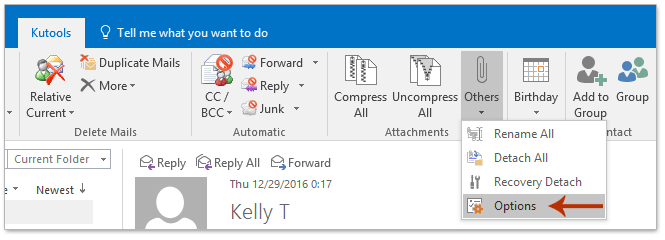
2. Στο παράθυρο διαλόγου Επιλογές συνημμένου, (1) μεταβείτε στο Αποσπώ αυτί, (2) έλεγξε το Αποσυνδέστε αυτόματα όλα τα συνημμένα λήψης επιλογή του Αυτόματη απόσπαση ενότητα, και (3) κάντε κλικ στο κουμπί Αναζήτηση κουμπί πίσω από το Αποθήκευση φακέλου κουτί. Δείτε το στιγμιότυπο οθόνης:

3. Στο αναδυόμενο παράθυρο διαλόγου Αναζήτηση για φάκελο, προσδιορίστε έναν φάκελο προορισμού για αυτόματη αρχειοθέτηση συνημμένων και κάντε κλικ OK κουμπί διαδοχικά για να κλείσετε και τα δύο παράθυρα διαλόγου.

Από τώρα και στο εξής, κάθε συνημμένο κάθε εισερχόμενου email θα αρχειοθετείται αυτόματα και θα αποθηκεύεται στον καθορισμένο φάκελο προορισμού.
Kutools για το Outlook: Φορτίστε το Outlook με πάνω από 100 εργαλεία που πρέπει να έχετε. Δοκιμάστε το ΔΩΡΕΑΝ για 60 ημέρες, χωρίς δεσμεύσεις! Διαβάστε περισσότερα ... Κατεβάστε τώρα!
Επίδειξη: αρχειοθετήστε αυτόματα συνημμένα μόνο από κάθε εισερχόμενο email
Άκρο: Σέ αυτό τό βίντεο, Kutools καρτέλα προστίθεται από Kutools για το Outlook. Εάν τη χρειάζεστε, κάντε κλικ εδώ να έχετε δωρεάν δοκιμή 60 ημερών χωρίς περιορισμό!
 Σχετικά άρθρα
Σχετικά άρθρα
Ορίστε τις ρυθμίσεις AutoArchive για όλους τους φακέλους στο Outlook
(Αυτόματη) αρχειοθέτηση ολοκληρωμένων εργασιών μόνο στο Outlook
Αρχειοθετήστε μηνύματα ηλεκτρονικού ταχυδρομείου ανά έτος / μήνα / ημερομηνία στο Outlook
Τα καλύτερα εργαλεία παραγωγικότητας γραφείου
Kutools για το Outlook - Πάνω από 100 ισχυρές δυνατότητες για υπερφόρτιση του Outlook σας
🤖 Βοηθός αλληλογραφίας AI: Άμεσα επαγγελματικά email με μαγεία AI -- με ένα κλικ για ιδιοφυείς απαντήσεις, τέλειος τόνος, πολυγλωσσική γνώση. Μεταμορφώστε τα email χωρίς κόπο! ...
📧 Αυτοματοποίηση ηλεκτρονικού ταχυδρομείου: Εκτός γραφείου (Διαθέσιμο για POP και IMAP) / Προγραμματισμός αποστολής email / Αυτόματο CC/BCC βάσει κανόνων κατά την αποστολή email / Αυτόματη προώθηση (Σύνθετοι κανόνες) / Αυτόματη προσθήκη χαιρετισμού / Διαχωρίστε αυτόματα τα μηνύματα ηλεκτρονικού ταχυδρομείου πολλών παραληπτών σε μεμονωμένα μηνύματα ...
📨 Διαχείριση e-mail: Εύκολη ανάκληση email / Αποκλεισμός απάτης email από υποκείμενα και άλλους / Διαγραφή διπλότυπων μηνυμάτων ηλεκτρονικού ταχυδρομείου / Προχωρημένη Αναζήτηση / Ενοποίηση φακέλων ...
📁 Συνημμένα Pro: Μαζική αποθήκευση / Αποσύνδεση παρτίδας / Συμπίεση παρτίδας / Αυτόματη αποθήκευση / Αυτόματη απόσπαση / Αυτόματη συμπίεση ...
🌟 Διασύνδεση Magic: 😊Περισσότερα όμορφα και δροσερά emojis / Ενισχύστε την παραγωγικότητά σας στο Outlook με προβολές με καρτέλες / Ελαχιστοποιήστε το Outlook αντί να κλείσετε ...
???? Με ένα κλικ Wonders: Απάντηση σε όλους με εισερχόμενα συνημμένα / Email κατά του phishing / 🕘Εμφάνιση ζώνης ώρας αποστολέα ...
👩🏼🤝👩🏻 Επαφές & Ημερολόγιο: Μαζική προσθήκη επαφών από επιλεγμένα μηνύματα ηλεκτρονικού ταχυδρομείου / Διαχωρίστε μια ομάδα επαφής σε μεμονωμένες ομάδες / Κατάργηση υπενθυμίσεων γενεθλίων ...
Διανεμήθηκαν παραπάνω από 100 Χαρακτηριστικά Περιμένετε την εξερεύνηση σας! Κάντε κλικ εδώ για να ανακαλύψετε περισσότερα.